亲爱的朋友们,你们有没有遇到过在使用Skype时,麦克风突然被静音的尴尬情况呢?是不是感觉像是在聊天时突然被“哑巴”了?别急,今天就来和大家聊聊这个让人头疼的问题,让我们一起揭开Skype静音的神秘面纱!
一、排查麦克风是否开启

首先,你得确认一下你的麦克风是否已经开启了。有时候,我们可能因为疏忽而关闭了麦克风,导致无法正常通话。那么,如何检查麦克风是否开启呢?
1. 查看Skype设置:打开Skype,点击菜单栏中的“工具”选项,然后选择“选项”。在弹出的窗口中,找到“音频设备”选项,看看你的麦克风是否被选中。如果没有,赶紧勾选上它吧!
2. 检查音量控制:双击任务栏中的喇叭图标,打开音量控制面板。在“录音”选项中,找到你的麦克风,看看是否有音量显示。如果没有,那么很可能是麦克风没有开启。
二、调整麦克风音量
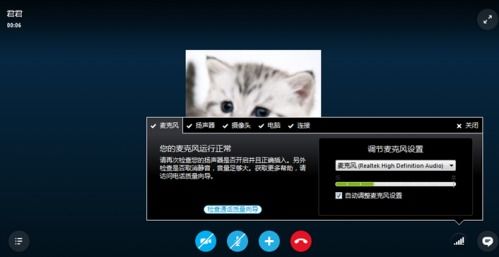
如果麦克风已经开启,但音量却为零,那么就需要调整一下麦克风音量了。
1. 调整Skype音量:在“音频设备”选项中,找到你的麦克风,然后点击“设置”按钮。在弹出的窗口中,调整麦克风音量,直到满意为止。
2. 调整系统音量:如果Skype音量已经调整,但问题依旧,那么就需要检查一下系统音量了。右击任务栏中的喇叭图标,选择“音量控制”,然后调整麦克风音量。
三、检查麦克风驱动程序

有时候,麦克风无法正常工作,可能是由于驱动程序的问题。以下是如何检查和更新麦克风驱动程序的方法:
1. 检查驱动程序:打开设备管理器,找到“声音、视频和游戏控制器”选项,看看你的麦克风驱动程序是否正常。如果发现驱动程序有问题,就需要更新它了。
2. 更新驱动程序:右击麦克风驱动程序,选择“更新驱动程序软件”。在弹出的窗口中,选择“自动搜索更新的驱动程序软件”,然后按照提示操作即可。
四、解决Skype静音问题
如果以上方法都无法解决问题,那么就需要从以下几个方面进行排查:
1. 检查网络连接:确保你的网络连接稳定,否则可能会影响Skype的正常使用。
2. 检查防火墙设置:有时候,防火墙可能会阻止Skype的正常使用。尝试暂时关闭防火墙,看看问题是否得到解决。
3. 重装Skype:如果以上方法都无法解决问题,那么就需要重装Skype了。在重装之前,请确保备份好你的聊天记录和联系人信息。
4. 联系Skype客服:如果以上方法都无法解决问题,那么就需要联系Skype客服寻求帮助了。
五、
Skype静音问题并不是什么大问题,只要我们按照以上方法进行排查和解决,相信一定能够找到问题的根源。希望这篇文章能够帮助到大家,让我们的Skype通话更加顺畅!
